
Free Lossless Audio Codded lub popularnie znany jako FLAC jest jednym z wielu typów dźwięku używanych przez wiele osób. Zwykle odtwarzają muzykę i piosenki w tym formacie. Jest to również zgodne z wieloma odtwarzaczami multimedialnymi, takimi jak odtwarzacze stereo.
Ale chociaż ten format FLAC jest bardzo niezawodny i jest obsługiwany przez wiele odtwarzaczy, audio tego formatu nadal nie może być odtwarzane na komputerach Mac i innych urządzeniach przenośnych Apple i gadżetach. Aby rozwiązać ten problem, mamy wskazać sposoby konwertować pliki audio FLAC do Apple Lossless aby móc cieszyć się tymi plikami audio FLAC na komputerze Mac.

Ale co to jest ten format Apple Lossless? Ten jest podobny do FLAC, który oferuje również niesamowitą jakość dźwięku i aby odtwarzać muzykę na gadżetach Apple, pliki powinny być w formacie ALAC, ponieważ jest to w pełni obsługiwane zarówno przez iTunes, jak i iOS. jesteś zainteresowany poznaniem tych kilku sposobów, przeczytaj ten post i zostań na tej stronie. Zacznijmy od tej pierwszej opcji.
Przewodnik po zawartościCzęść 1: Cztery najważniejsze opcje konwersji FLAC na Apple LosslessCzęść 2: Doskonały konwerter wideo do rozważeniaCzęść 3: Na zakończenie
Any Audio Converter to wszechstronny konwerter, który umożliwia konwersję zarówno muzyki, jak i wideo. Można go również wykorzystać jako narzędzie do pobierania z YouTube oraz opcję zgrywania i nagrywania płyt DVD. Poza tym umożliwia to również edycję wideo i audio z funkcją przycinania i niesamowitymi efektami specjalnymi. Ten konwerter można pobrać z sieci za darmo!
Poniżej przedstawiono kroki, które należy wykonać.
Krok 1: Po prostu wyszukaj witrynę Any Audio Converter i pobierz bezpłatne oprogramowanie. Gdy już to zrobisz, przeprowadź instalację.
Krok 2: Po zainstalowaniu uruchom i otwórz program.
Krok 3: W interfejsie zobaczysz opcje menu u góry. Musisz wybrać opcję „Dodaj filmy wideo " opcja. Następnie masz możliwość wybierz i przeglądaj pliki FLAC chcesz się nawrócić. Jeśli chcesz przekonwertować kilka plików, jest to również możliwe w tym programie.
Krok 4: Po zaimportowaniu plików przejdź do „Format wyjściowy ”I zaznacz„Bezstratny dźwięk Apple ”Z rozwijanej listy, którą zobaczysz na ekranie.
Krok 5: znajdź „Ustawienia ”W prawym górnym rogu ekranu. Tutaj określisz folder, w którym zostanie zapisany plik wyjściowy.
Krok 6: Ponieważ zostało wspomniane, że to oprogramowanie ma funkcję edycji, możesz dostosować ustawienia konwersji, klikając przycisk „Opcja audio ”, Który można łatwo zobaczyć w prawym dolnym rogu interfejsu.
Krok 7: Na koniec zaznaczając „Skonwertuj teraz! ”W prawym górnym rogu ekranu, tuż pod przyciskiem„ Ustawienia ”, rozpocznie się konwersja z formatu FLAC do Apple Lossless.
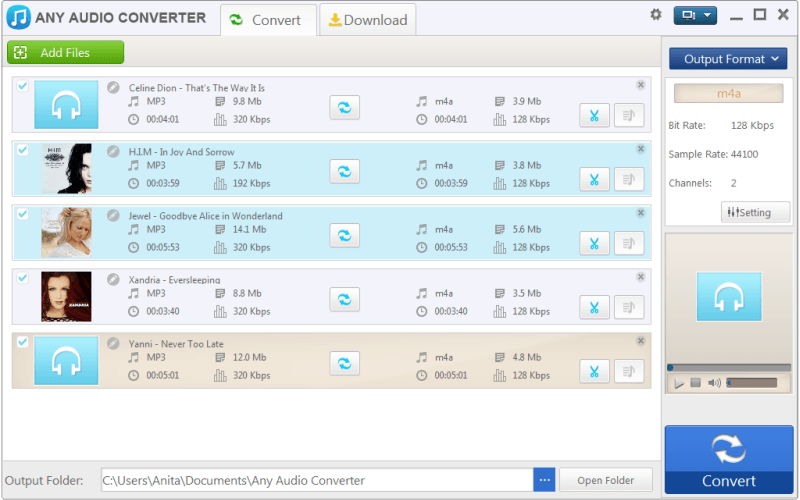
Dekoder bezstratny XLD lub X jest uważany za jeden z najprostszych sposobów konwertować pliki audio FLAC do Apple Lossless co oczywiście działa dobrze z komputerami Mac. Aby móc z tego korzystać, trzeba oczywiście zainstalować i pobrać ten XLD.
Kolejne kroki do wykonania są następujące.
Krok 1: Po pobraniu i zainstalowaniu uruchom program i otwórz go.
Krok 2: Konieczne byłoby skonfigurowanie go, wybierając XLD z opcji, a następnie zaznaczając Preferencje.
Krok 3: Po dotarciu do „Preferencje ”, Musisz przejść do menu„Format wyjściowy ”U góry karty Ogólne, na której znajduje się lista. Upewnij się, że ty Wybierz "apple Lossless".
Krok 4: Musisz również ustawić katalog wyjściowy na swój „Automatycznie dodawaj do iTunes"Katalog.
Krok 5: Po zakończeniu konfiguracji przejdziesz do konwersji, przeciągając i upuszczając pliki FLAC do programu (można również dodać partię).
Krok 6: Po zaimportowaniu plików XLD rozpocznie proces konwersji.
Kolejny konwerter, który może być również bardzo przydatny w Konwersja FLAC do Apple Lossless jest to MediaHuman Audio Converter. Jest to jeden ze sposobów konwersji pliku przy mniejszym wysiłku, kilku minutach i oczywiście bez utraty oryginalnej jakości pliku audio.
Oto kroki, które należy podjąć.
Krok 1: Pobierz ten MediaHuman Audio Converter na swój komputer osobisty.
Krok 2: Uruchom i uruchom program.
Krok 3: Po dotarciu do głównego interfejsu możesz rozpocząć przeciąganie i upuszczanie plików FLAC, które zdecydowałeś się przekonwertować na format Apple Lossless. Jeśli chcesz wykonać konwencjonalny sposób dodawanie plików, możesz przejść do przycisku „Dodaj”, który znajdziesz na pasku narzędzi. Stamtąd będziesz mieć możliwość przeglądaj i wybieraj pliki. Możliwe jest również przetwarzanie wsadowe.
Krok 4: Po zaimportowaniu plików zostaniesz poproszony o wybranie formatu wyjściowego, którym w tym przypadku jest ALAC lub Apple Lossless. Możesz zaznacz listę wyboru formatu t gdzie możesz wybierać.
Krok 5: W opcji formatu możesz wybrać opcję jakości pliku wyjściowego. Możesz zachować oryginał lub wybrać opcję „warunki indywidualne ”, Gdzie możesz określić, co chcesz.
Krok 6: Możesz teraz zaznaczyć „konwertować ”, Który również znajduje się na pasku narzędzi i po prostu czeka na zakończenie całego procesu konwersji.
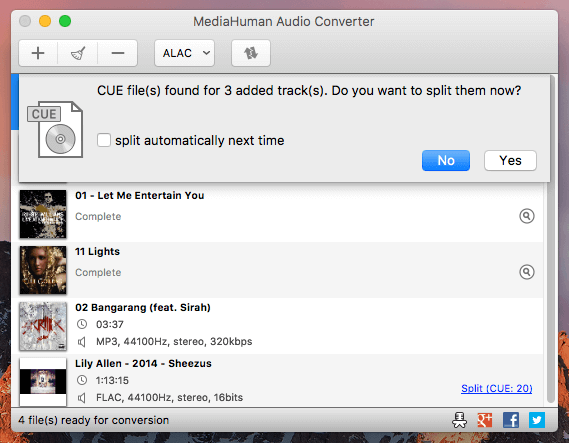
Jeśli jesteś osobą, która nie chce korzystać z kilku aplikacji, możesz wypróbować ten konwerter online, który wykonuje konwersję FLAC do Apple Lossless Conversion w kilku i łatwych krokach.
Krok 1: Możesz po prostu udać się na stronę internetową FLAC to ALAC Online Converter.
Krok 2: Aby rozpocząć, musisz użyć tego, czy chcesz prześlij plik lub adres URL.
Krok 3: Tak czy inaczej, musisz przesłać plik źródłowy lub plik FLAC, który chcesz przekonwertować. Jedyną wadą jest to, że możesz przesłać tylko plik o maksymalnym rozmiarze 200 MB.
Krok 4: Teraz możesz zaznacz przycisk „Convert” aby w końcu rozpocząć konwersję.
Jeśli masz trudności z przesłaniem plików FLAC, możesz po prostu anulować przesyłanie i spróbować ponownie.

Jest to jedno narzędzie, które jest w stanie wykonać wiele funkcji, w szczególności funkcję konwersji. Jeśli potrzebujesz, możesz to sprawdzić DumpMedia Konwerter wideo który był używany i zaufany przez wielu użytkowników w epoce nowożytnej. Możesz to wykorzystać przekonwertować FLAC na WAV lub inne formaty.
Główną cechą tego narzędzia jest konwersja wideo do różnych pożądanych formatów bez utraty jakości, nawet przy zachowaniu oryginalnego wyglądu. Obsługuje wiele formatów, takich jak popularne MP4, AVI, WMA, WAV, FLAC i wiele więcej! Ponadto możesz łatwo konwertować DVD i wideo na GIF, wideo lub audio. Dotyczy to również funkcji edycji i ulepszania, w których można regulować jasność, kontrast, nasycenie i regulację głośności. Możliwe jest nawet dodanie napisów! Oprócz swojej głównej funkcji, jest to oprogramowanie z przyjaznym dla użytkownika interfejsem i oferuje łatwe kroki do wykonania żądanych procesów. Zdecydowanie polecamy ten konwerter użytkownikom.
Pobranie, a nawet instalacja tego programu zajęłaby zaledwie kilka minut i wymagałaby tylko kilku kliknięć. Musisz przekonwertować wideo, wykonując kilka prostych kroków.
Darmowe pobieranie Darmowe pobieranie
Aby kontynuować konwersję wideo, musisz wykonać ten prosty przewodnik krok po kroku.
Krok 1: Oczywiście musisz się upewnić, że to DumpMedia Konwerter wideo zostanie pobrany i zainstalowany na Twoim komputerze Winkomputerów Mac.
Krok 2: Uruchom program i kliknij przycisk „Dodaj pliki” aby wybrać żądany plik multimedialny do konwersji. Możesz również przeciągnąć i upuścić pliki bezpośrednio z lokalizacji do głównego interfejsu aplikacji.
Krok 3: Wybierz żądany format wyjściowy, zaznaczając opcję „Konwertuj wszystkie zadania na: ”. Masz wiele opcji do wyboru, takich jak MP4, MOV, WMV, AVI i wiele innych.
Krok 4: Po zakończeniu wybierz folder docelowy, w którym plik wyjściowy lub przekonwertowany zostanie zapisany, klikając przycisk „Przeglądaj "Przycisk.
Krok 5: Kliknij "konwertować ”, Aby rozpocząć proces konwersji.
Po wykonaniu tych czynności yMożesz wyświetlić podgląd wideo i sprawdzić przekonwertowany plik, wybierając opcję „Otwórz folder”. Wykonując tylko te pięć prostych kroków, możesz przekonwertować wideo w ciągu zaledwie kilku minut.

Podświetlone opcje to sposoby, z których możesz skorzystać w przypadku konieczności przekonwertowania pliku audio FLAC do formatu Apple Lossless. Jeśli uważasz, że narzędzia do konwersji są kłopotliwe i chcesz nadal odtwarzać muzykę na urządzeniach Apple, możesz uniknąć konwersji i po prostu użyć VLC Media Player, który obsługuje pliki FLAC. Jedyną wadą jest to, że możesz odtwarzać tylko te w VLC. Możesz również skorzystać z innych aplikacji innych niż ALAC, takich jak Golden Ear i FLAC Player. Co więcej, nadal masz inną opcję, jaką jest konwersja online. Czy uważasz, że ten jest pomocny? Daj nam znać swoje komentarze, sugestie, a nawet doświadczenia.
